萬盛學電腦網 >> 圖文處理 >> MAYA教程 >> MAYA制作碎片合成商標圖案
MAYA制作碎片合成商標圖案
01不說廢話耽誤大家時間了,先看效果
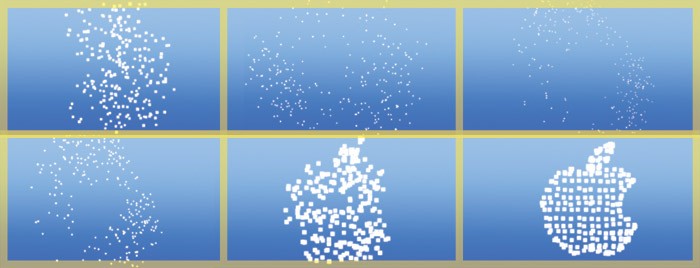
02點擊“Create(創建)” →“EP Curve Tool(EP曲線工具)”,在視圖中將標志的輪廓勾勒出來,勾勒完畢以後按下回車鍵確定。如果還想進行一些調整,可以將鼠標放在繪制好的曲線上,按住鼠標右鍵不放,在彈出來的浮動面板中選擇Control Vertex(控制點),這時曲線的控制點都會顯示出來,可以使用移動工具將它們的位置進行調整。
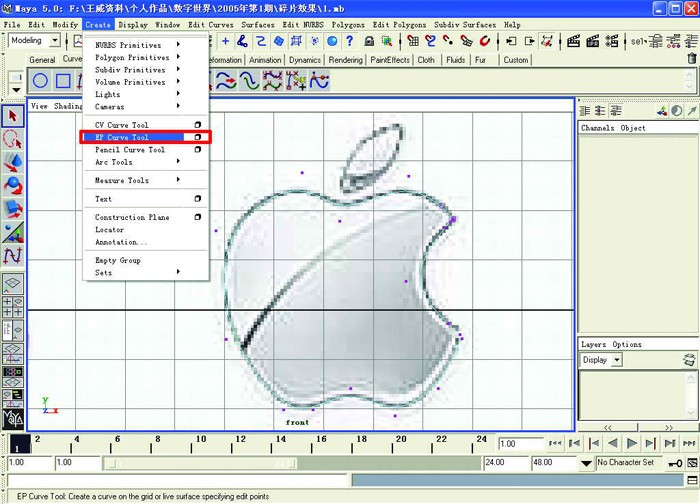
03第(2)選中標志的輪廓線,點擊“Surfaces(表面成型)” →“Planar(平面成型)”後面的小方塊標識,打開Planar的屬性設置面板。將裡面的Output Geometry設置成Polygons(多邊形),將Type設置成Quads(四方塊),將Tessellation Method設置為Count,並將下面的Count數值設為200,按下下面的Apply執行。這時剛才的輪廓線已經變成了一個平面了。
現在,剛才繪制出來的輪廓線已經沒有任何用處了。點擊“Window(窗口)” →“Outliner(大綱窗口)”,在大綱窗口中選中剛才繪制的EP曲線,將它們刪除。
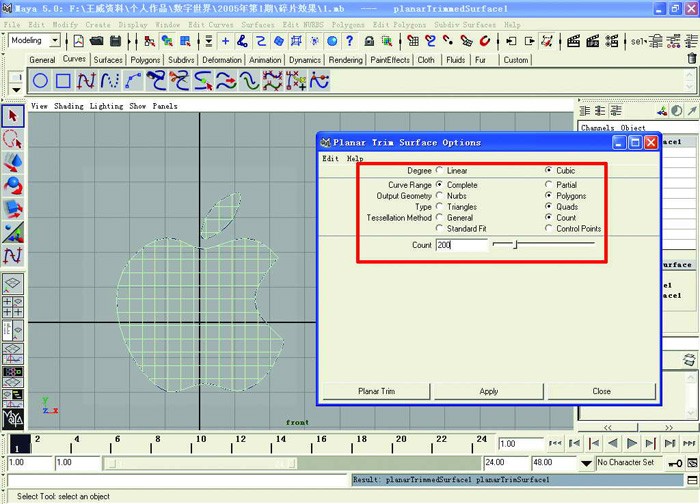
04第(3)點擊“Create(創建)” →“Polygon Primitives(多邊形幾何體)” →“Plane(平面)”,這是會看到視圖的正中間位置創建出了一塊平面體。使用移動工具將它向前移動一些。在右側的通道面板中,分別調節它的ScaleX、Y、Z值都為4,讓它的體積大一些。點擊Inputs下面的polyPlane1字樣,將它展開,調節裡面的Subdivisions Wid和Hei值都為15,將它的片斷數設高一些。
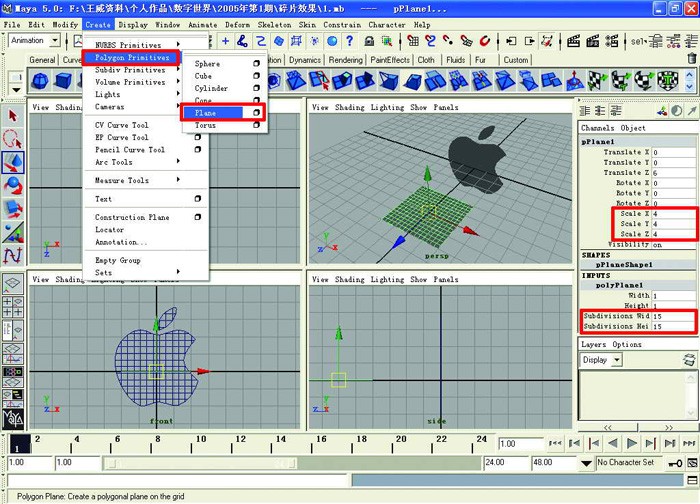
05按下F2進入到MAYA的Animation(動畫)模塊,選中剛才創建的平面,點擊 “Deform(動力學)” →“Create Nonlinear(創建非線性編輯)” →“Bend(彎曲)”。這樣會發現平面中間多了一道垂直的線。
選中那條垂直的線,在右側的通道面板中,將它的Rotate Z值設為90。點擊INPUTS下面的Bend1,將它展開,調節它的Curvatrue值為1,這樣那塊平面就彎曲了。
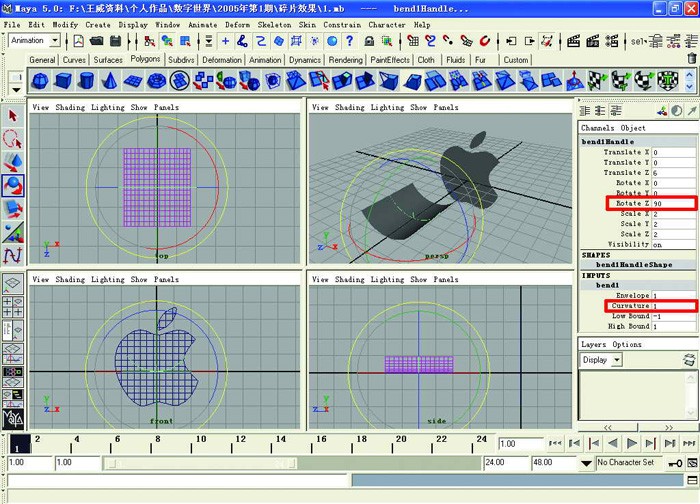
06選中已經彎曲的平面,按下MAYA主菜單上方的Select by component type按鈕,進入到平面的點層級。將這些點全部選中,按下F4進入到MAYA的Dynamics(動力學)模塊,點擊“praticles(粒子系統)” →“emit fromobject(粒子發射器)”。這時會看到平面上出現了一個小圓球。
選中平面所有的點,點擊右側的通道面板中CVs(click to show),將它們展開,並拉到最下面,看看這個平面一共有多少個點。然後選中平面上出現的小圓球,也就是剛剛創建的例子發射器,按下CTRL+A,在彈出的它的屬性面板中,展開Emission Attributes卷軸欄,將下面的Max Count值設為平面的點數。
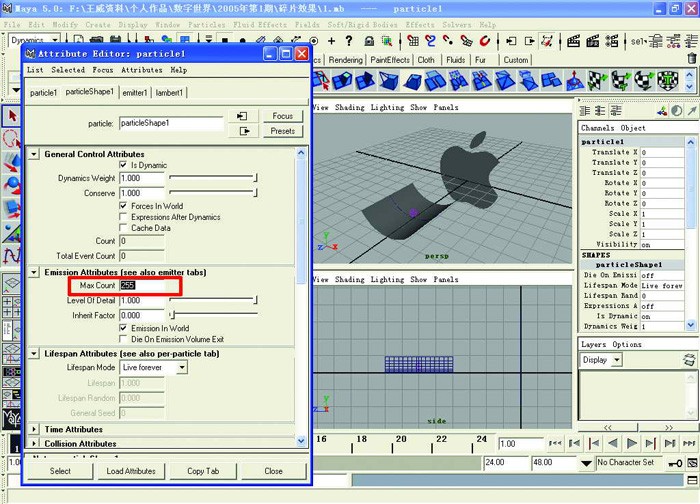
07第.在粒子發射器的屬性面板中,展開它的Render Attributes(渲染屬性)卷軸欄,設置Particle Render Type(粒子渲染形式)為Sprites(矩形),按下下面的Current Render Type(當前渲染形式)按鈕,分別設置下面的Sprite Num(矩形數量)為1,Sprite ScaleX、Y都為0.2。
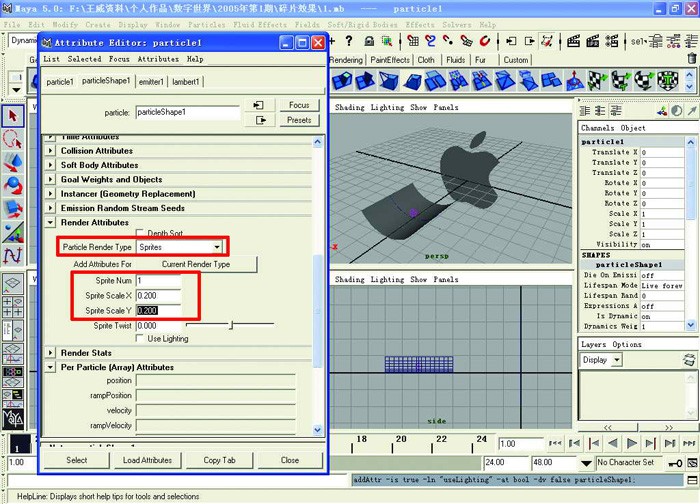
08第(7) 撥動下面的時間滑塊,使粒子動畫顯示出來。選中那些矩形粒子,點擊“Solvers” →“Initial State” →“Set for Selecet(設置被選擇的)”,將這些粒子獨立出來。
點擊“Window(窗口)” →“Outliner(大綱窗口)”,在大綱窗口中選中pPlane1和bend1Handle,將他們刪除。
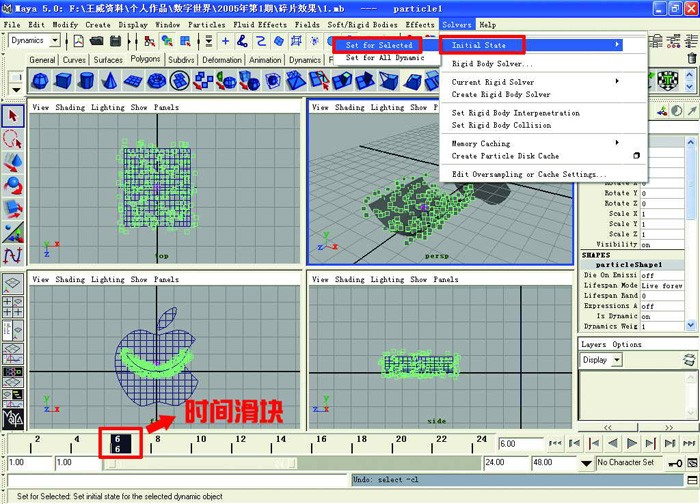
09先選中粒子,按住Shift鍵再選中上一個步驟做好的標志,點擊“particle(粒子)” →“Goal” ,這時拉動時間滑塊,會看到粒子會來回在標志前後飄動,並在與標志結合的時候組合成標志的形狀。
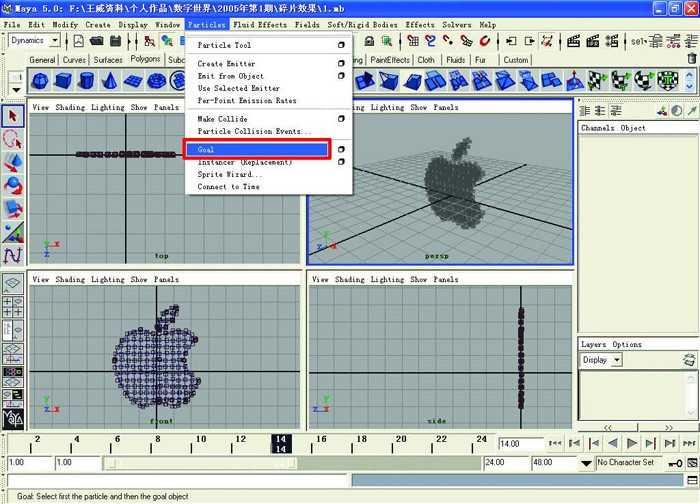
10把時間滑塊旁邊的顯示祯數與結束祯數都設置為500。選中粒子,按下Ctrl+A,打開它的屬性設置面板,並展開它的Goal Weights and objects卷軸欄。將時間滑塊撥動到第一祯,將polySurfacesShape1設置為0,並按下“S”鍵設置一個關鍵祯。將時間滑塊撥動到最後一祯,將polySurfacesShape1設置為8,並按下“S”鍵設置一個關鍵祯。關鍵祯會在時間軸上以一條小紅線來標示。
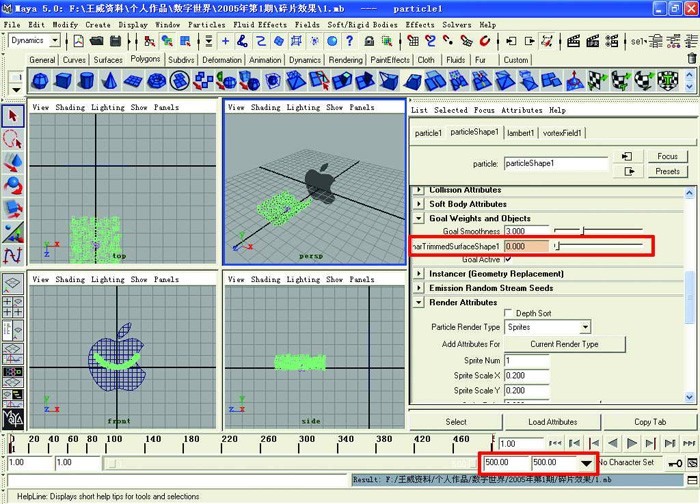
11選中粒子,點擊“Fields(場)” →“Vortex(旋渦場)” ,按下Ctrl+A,打開旋渦場的屬性設置面板,在Vortex Field Attributes(漩渦場屬性)卷軸欄下,設置它的Magnitude值為16。
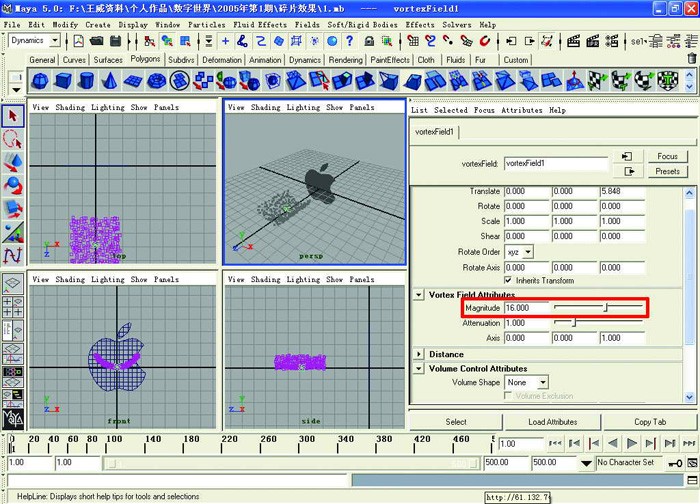
12這樣,粒子效果就完成了。拉動一下時間軸,看粒子的運動是否滿意。如果滿意的話,將視圖調節一個適當的位置就可以渲染了。點擊“Window(窗口)” →“Rendering Editors(渲染編輯)” →“Render Globals(渲染全局)”,打開渲染全局窗口,設置File Name Prefix為Lizi,Frame/Animation Ext為name.#.ext,Image Format為Targe(tga),設置End Frame為500。在下面的Resolution卷軸欄中,設置Width和Height分別為720和576。
在視圖中選擇到蘋果的標志,按下Ctrl+H將它隱藏。按下F5,進入Rendering(渲染)模塊,點擊“Render(渲染)” →“Batch Render”,然後渲染就開始了,這個時候就可以把MAYA關掉了。
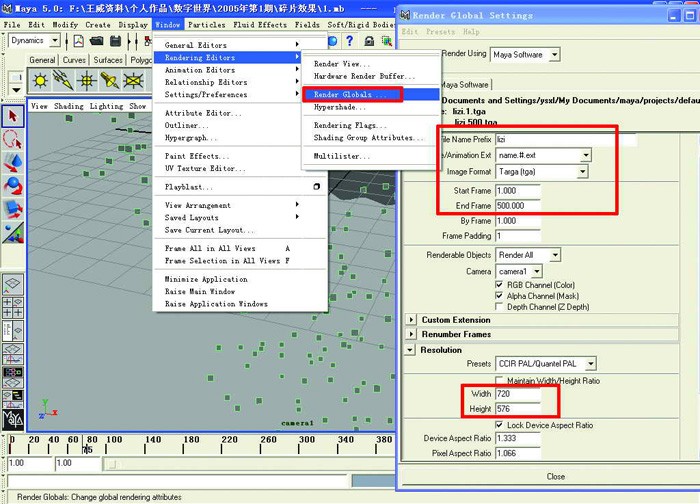
13打開After Effect軟件,將帶有通道的tga圖片序列導入,並將其拖動到時間軸上。再在Photoshop裡面做一張背景,並把它也導入,在時間軸上將它放置在序列圖片的下面。
在時間軸上選中序列圖片,按下Ctrl+D,復制一個出來。選中下面的序列圖片,點擊Effect(效果)-Render(渲染)-Fill(填充),在裡面的Color中選擇淡黃色。再點擊Effect(效果)-Blur&Sharpen(模糊)-Gaussian Blur(高斯模糊),調整Blurriness值為5,這樣,就給碎片加上了一層發散的光圈。
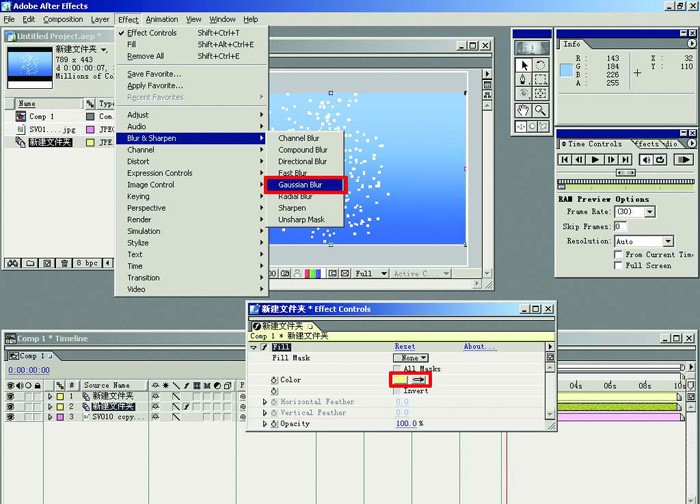
14這個效果最後形成的是一些碎片拼貼的標志,邊緣會不整齊。如果希望最後出現完整標志的話,可以將完整的標志輸入,在時間軸上放置在序列圖片的下面。然後選中序列圖片,打開它的透明度選項,按下設定關鍵幀按鈕,將時間軸拖動到快要結束的時候,再設定一個關鍵幀,然後一直將時間軸拖到最後,調節透明度為0。這樣,就會是完整的標志在最後的時候露出來了。
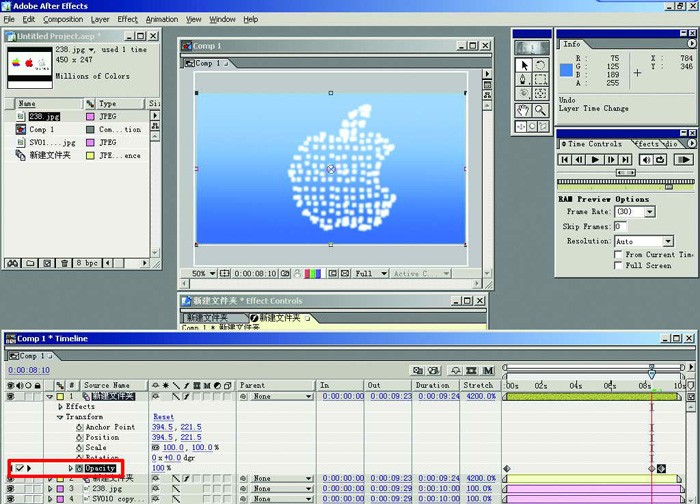
完畢!!希望對大家有所幫助!
- 上一頁:MAYA制作落花時節
- 下一頁:Maya粒子制作落花



